谷歌浏览器自动管理浏览数据方法

一、利用浏览器自带功能
1. 设置隐私和安全性选项:在Chrome浏览器中,点击右上角的三个点,选择“设置”,向下滚动找到“隐私设置和安全性”板块。在这里可以调整多种与浏览数据管理相关的设置。例如,可以设置浏览器在关闭时自动清除浏览数据,包括缓存的图片和文件、Cookie及其他网站数据等。通过点击“清除浏览数据”按钮,在弹出的窗口中选择需要清除的数据类型以及时间范围,然后点击“清除数据”即可。
2. 管理密码和自动填充数据:在“设置”中的“自动填充”板块,可以管理浏览器保存的密码和自动填充表单数据。对于密码,可以查看已保存的密码列表,并且可以点击“编辑”或“删除”按钮来修改或删除不需要的密码。对于自动填充表单数据,可以添加、编辑或删除常用的表单信息,如姓名、地址、电话号码等。这样可以避免在不必要的情况下自动填充这些数据,从而更好地管理个人隐私信息。
3. 调整站点设置:在“设置”中的“站点设置”板块,可以对特定网站的权限进行管理。例如,可以设置某个网站是否允许使用地理位置信息、摄像头、麦克风等设备,还可以调整网站的cookie设置。通过合理设置这些权限,可以控制网站对个人数据的访问和使用,从而更好地管理浏览数据。
二、使用浏览器扩展程序
1. 安装隐私保护扩展:在Chrome网上应用店中有许多隐私保护扩展程序可供选择,如“Privacy Podder”等。这些扩展程序可以帮助用户更有效地管理浏览数据。例如,一些扩展程序可以阻止网站跟踪用户的浏览行为,防止第三方Cookie的植入,从而保护用户的隐私。安装扩展程序后,通常可以在扩展程序的设置页面中进行相关配置,根据自己的需求调整隐私保护级别。
2. 利用数据清理扩展:除了浏览器自带的清除浏览数据功能外,还可以安装一些专门的数据清理扩展程序,如“Clear Cache”等。这些扩展程序可以更方便快捷地清理浏览器缓存、Cookie、历史记录等数据。用户可以根据自己的需求设置清理的时间间隔和数据类型,有些扩展程序还支持一键清理所有数据,非常方便。
三、定期检查和更新设置
1. 定期检查隐私设置:建议定期(如每月或每季度)检查Chrome浏览器的隐私设置,确保各项设置符合自己的需求。随着网络环境和个人信息的变化,可能需要调整隐私设置以更好地保护个人数据。例如,如果发现某个网站的权限设置过于宽松,可以及时进行调整。
2. 更新浏览器版本:保持Chrome浏览器为最新版本是非常重要的。新版本的浏览器通常会修复一些已知的漏洞和安全问题,同时可能会提供更好的隐私保护功能。点击右上角的三个点,选择“帮助”,再点击“关于Google Chrome”,浏览器会自动检查更新并下载最新版本。安装更新后,重新打开浏览器,检查隐私设置和其他相关设置是否仍然有效。
猜你喜欢
Chrome浏览器在恶意软件防护方面的最新进展
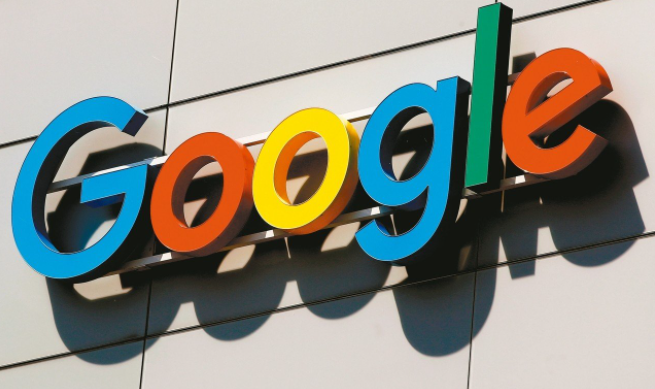 为什么谷歌浏览器显示“内存不足”
为什么谷歌浏览器显示“内存不足”
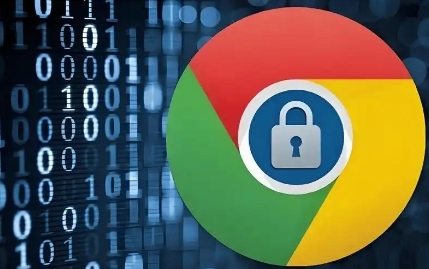 是不是谷歌浏览器比Edge浏览器更费内存
是不是谷歌浏览器比Edge浏览器更费内存
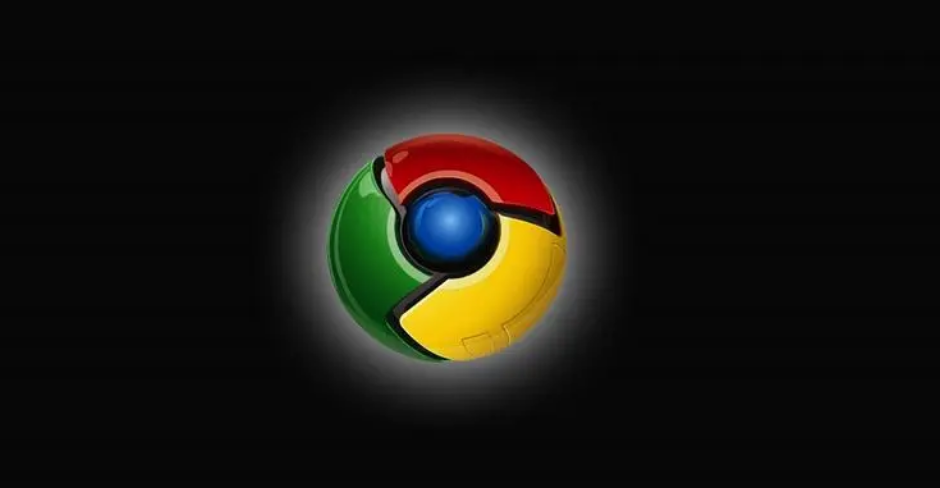 Chrome浏览器如何禁用或启用浏览器的WebRTC功能
Chrome浏览器如何禁用或启用浏览器的WebRTC功能
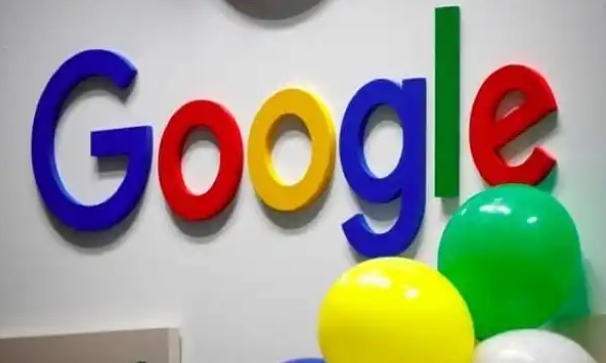
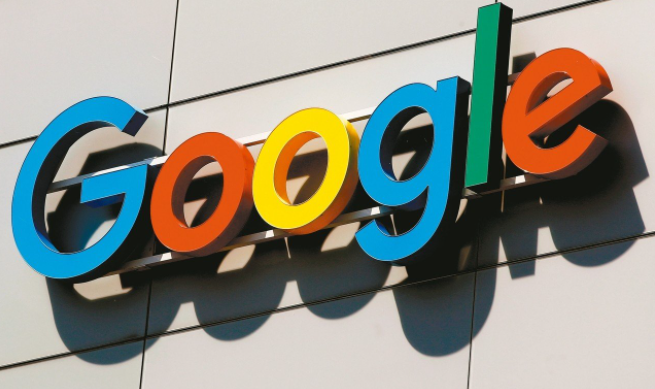
关注Chrome浏览器在恶意软件防护方面的最新动态,了解它是如何不断更新和改进以抵御各种网络威胁的。
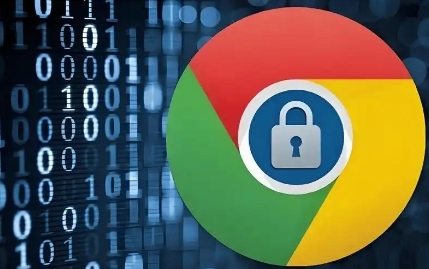
探讨了导致Google Chrome浏览器显示“内存不足”的原因,并提供了相应的解决策略。
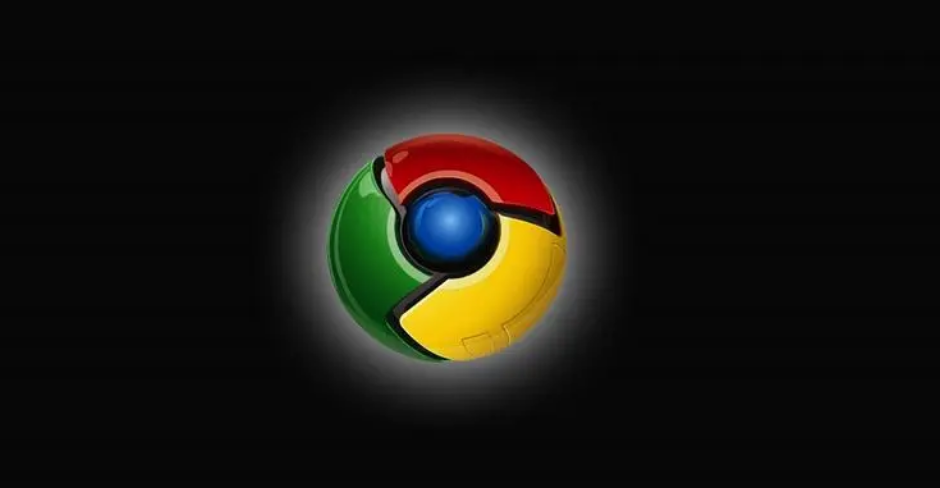
谷歌浏览器的内存占用有时比Edge浏览器略高,尤其在多标签页和多个插件同时运行时。根据需求选择合适的浏览器有助于提升系统表现。
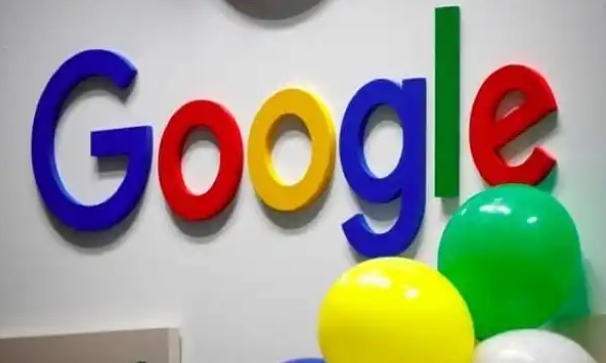
本文将介绍如何在Chrome浏览器中禁用或启用WebRTC功能,提供详细的设置步骤,帮助用户根据需求进行配置。
